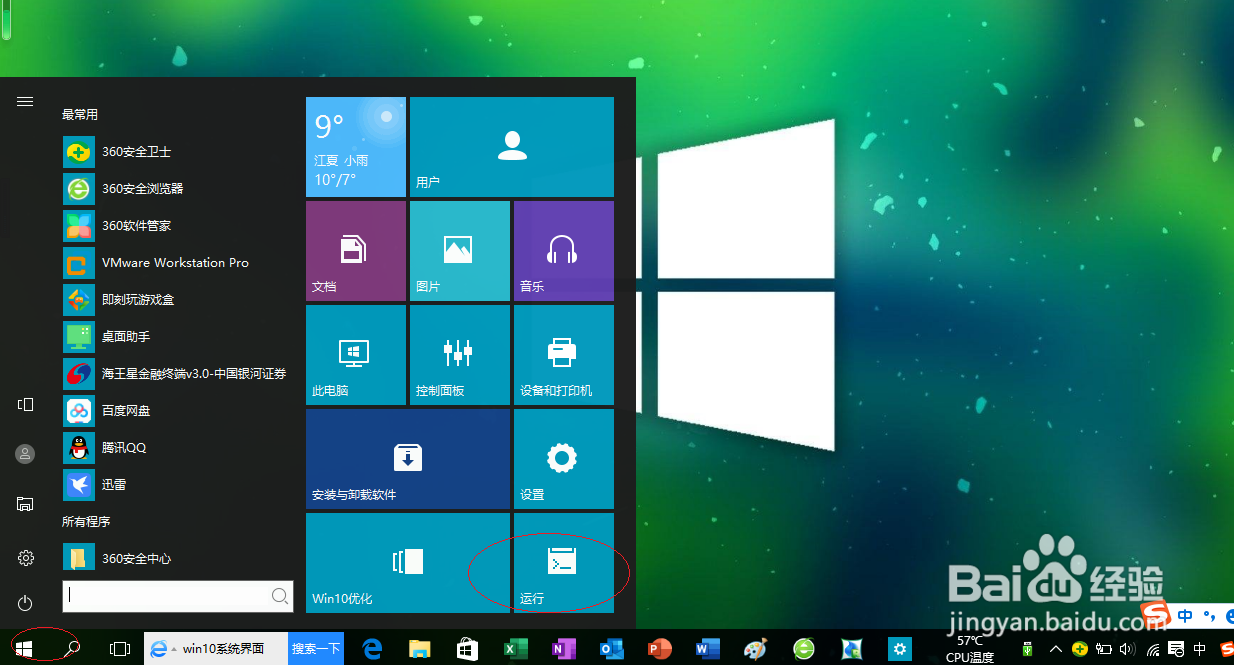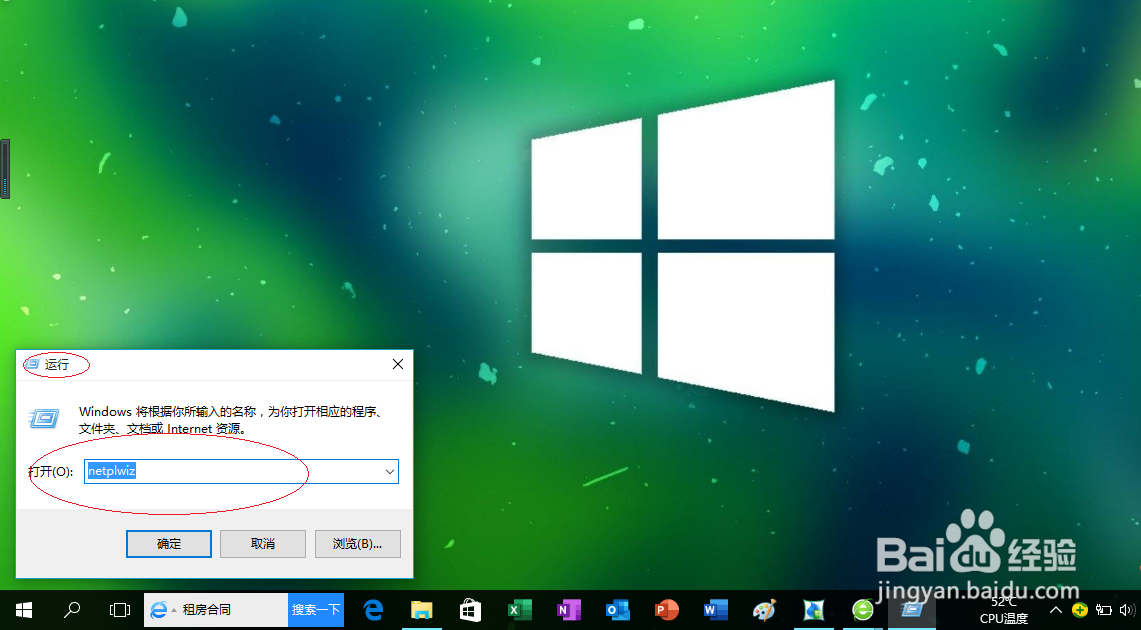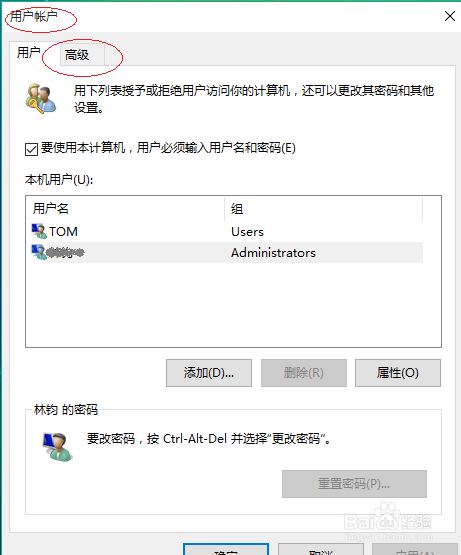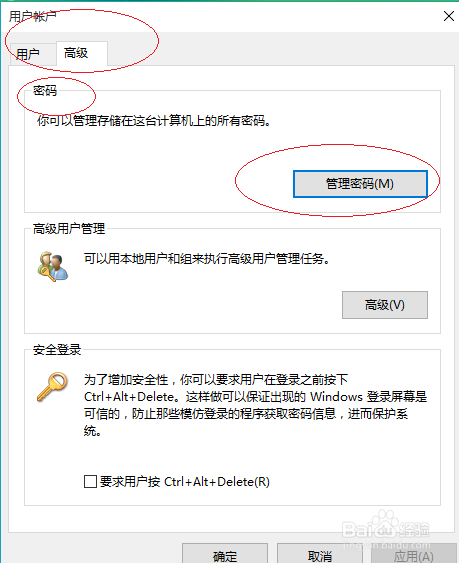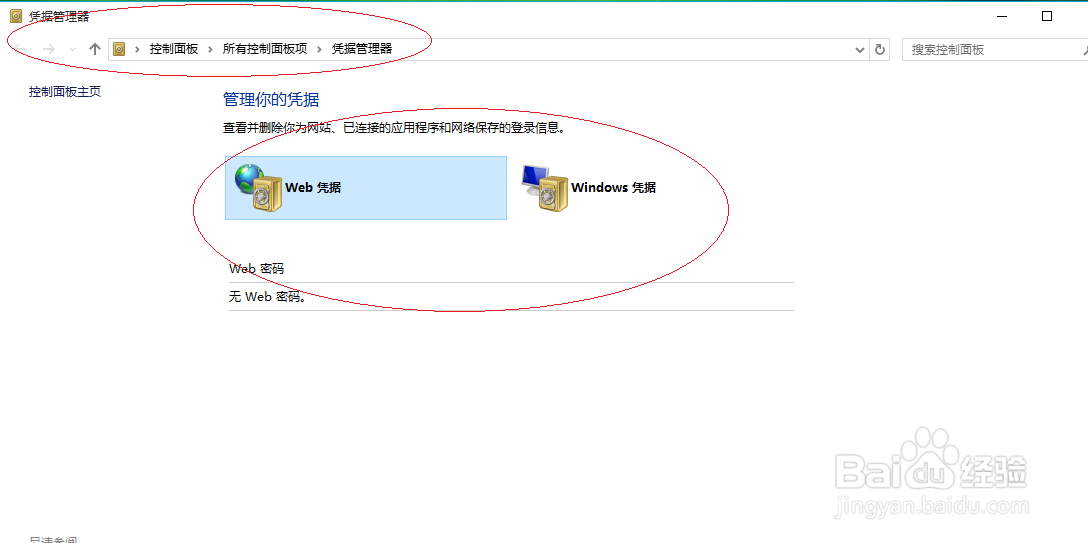Windows 10如何管理计算机存储的所有密码
1、首先,我们点击Windows 10任务栏左侧"开始"按钮
2、选择开始屏幕"运行"磁贴
3、接下来,在打开文本框输入"netplwiz"命令
4、选择"高级"标签
5、点击"密码|管理密码"按钮,如图所示
6、完成管理计算机存储的所有密码操作,本例到此谢谢关注
声明:本网站引用、摘录或转载内容仅供网站访问者交流或参考,不代表本站立场,如存在版权或非法内容,请联系站长删除,联系邮箱:site.kefu@qq.com。
阅读量:96
阅读量:62
阅读量:86
阅读量:83
阅读量:94